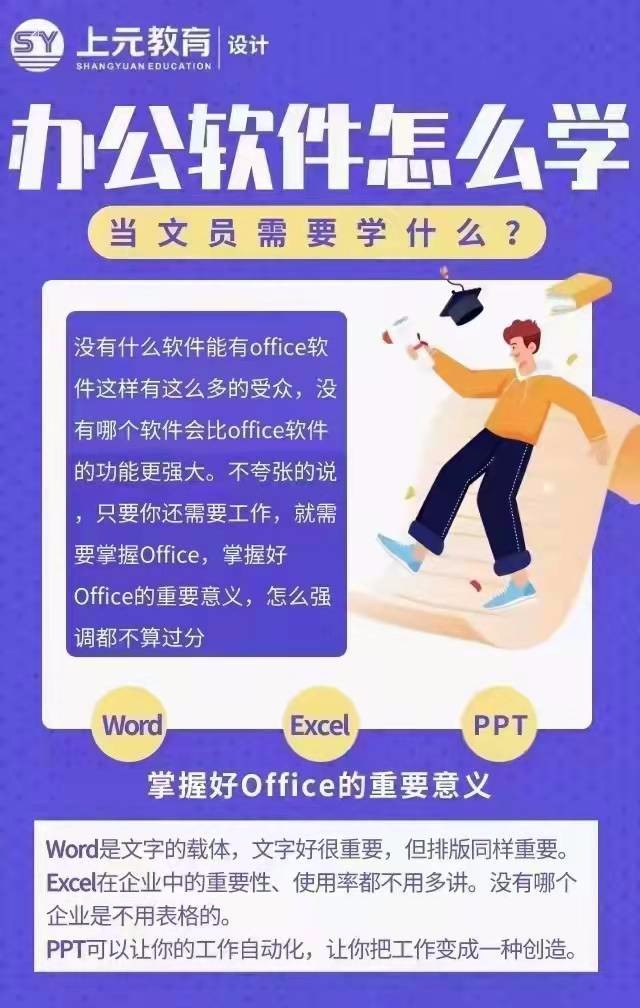
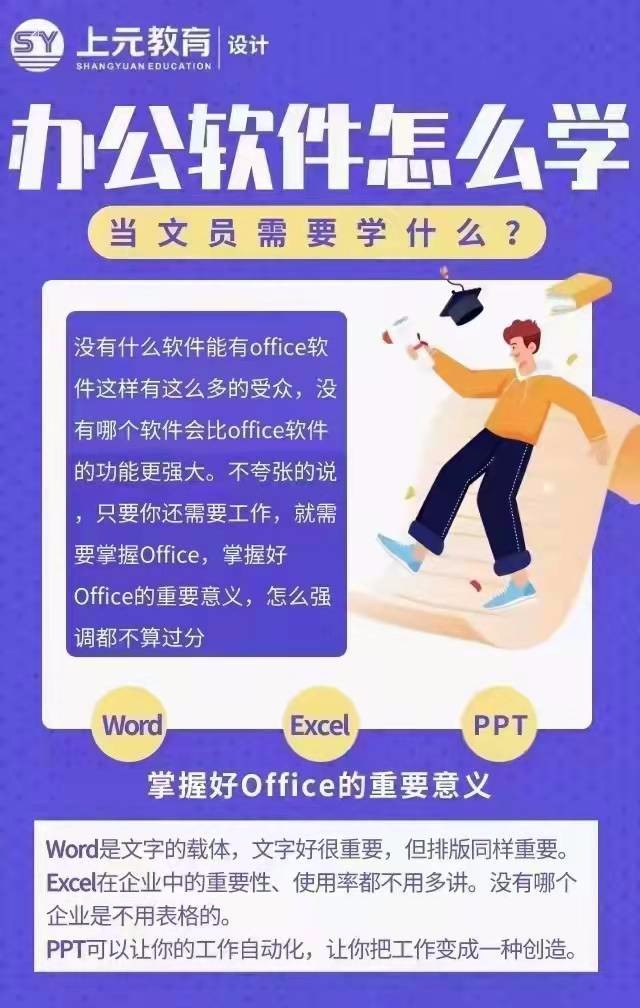
松江老城办公软件培训|松江电脑办公培训|办公技巧
松江老城办公软件培训|松江电脑办公培训|办公技巧
现在的工作基本上都离不开电脑,所以大家几乎天天都在跟电脑打交道,那么这些电脑使用技巧你知道多少呢?今天松江老城办公软件培训赵老师就给大家分享一下如何让数据按需排序以及如何让中、英文输入法智能化地出现。
如何让数据按需排序
如果你要将员工按其所在的部门进行排序,这些部门名称既的有关信息不是按拼音顺序,也不是按笔画顺序,怎么办?可采用自定义序列来排序。
1.执行“格式→选项”命令,打开“选项”对话框,进入“自定义序列”标签中,在“输入序列”下面的方框中输入部门排序的序列(如“机关,车队,一车间,二车间,三车间”等),单击“添加”和“确定”按钮退出。
2.选中“部门”列中任意一个单元格,执行“数据→排序”命令,打开“排序”对话框,单击“选项”按钮,弹出“排序选项”对话框,按其中的下拉按钮,选中刚才自定义的序列,按两次“确定”按钮返回,所有数据就按要求进行了排序。
七、把数据彻底隐藏起来
工作表部分单元格中的内容不想让浏览者查阅,只好将它隐藏起来了。
1.选中需要隐藏内容的单元格(区域),执行“格式→单元格”命令,打开“单元格格式”对话框,在“数字”标签的“分类”下面选中“自定义”选项,然后在右边“类型”下面的方框中输入“;;;”(三个英文状态下的分号)。
2.再切换到“保护”标签下,选中其中的“隐藏”选项,按“确定”按钮退出。
3.执行“工具→保护→保护工作表”命令,打开“保护工作表”对话框,设置好密码后,“确定”返回。
经过这样的设置以后,上述单元格中的内容不再显示出来,就是使用Excel的透明功能也不能让其现形。特别提示:在“保护”标签下,请不要清除“锁定”前面复选框中的“∨”号,这样可以防止别人删除你隐藏起来的数据。
如何让中、英文输入法智能化地出现
在编辑表格时,有的单元格中要输入英文,有的单元格中要输入中文,反复切换输入法实在不方便,何不设置一下,让输入法智能化地调整呢? 选中需要输入中文的单元格区域,执行“数据→有效性”命令,打开“数据有效性”对话框,切换到“输入法模式”标签下,按“模式”右侧的下拉按钮,选中“打开”选项后,“确定”退出。以后当选中需要输入中文的单元格区域中任意一个单元格时,中文输入法(输入法列表中的第1个中文输入法)自动打开,当选中其它单元格时,中文输入法自动关闭。
想要深入了解松江老城办公软件培训的,欢迎详细咨询了解。
咨询热线 张老师 微信同电话
学校地址:上海市松江区乐都路251号乐都大厦3楼上元教育松江分校
地铁路线:地铁9号线松江体育中心站下,2号口出
公交路线:乘坐松江28路、23路、17路、2路公交到乐都路九峰路站下
上元教育总部位于松江,深耕职业教育培训行业。发展十余年以来,上元教育已迅速成长为拥有上元会计、兴元设计、上元资格、上元教师、捷梯学历、登元建工、上元IT、思元外语八大课程,横跨江苏、安徽、上海、浙江四地,拥有多家校区的综合类培训机构。
松江老城办公软件培训|松江电脑办公培训|办公技巧
松江老城办公软件培训|松江电脑办公培训|办公技巧